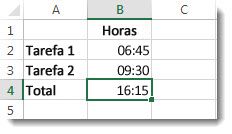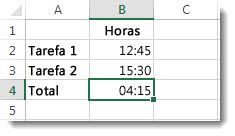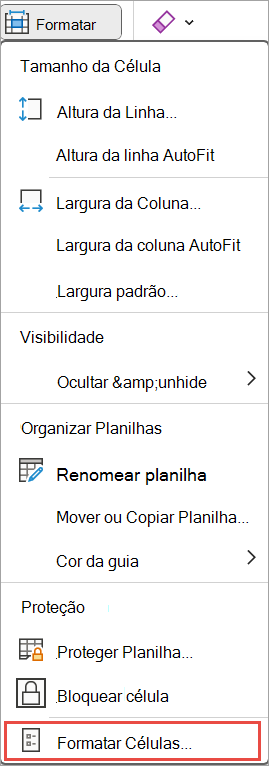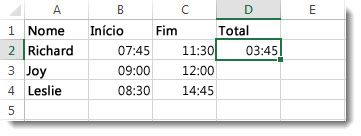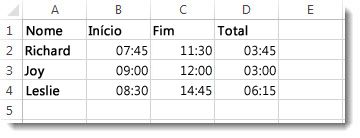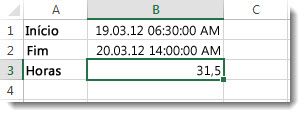Suponhamos que precisa de adicionar dois valores de tempo diferentes para obter um total ou tem de subtrair um valor de tempo de outro para obter o tempo total gasto a trabalhar num projeto.
Como verá nas secções abaixo, o Excel facilita a adição ou subtração de tempo.
Adicionar tempos
Suponha que você queira saber quantas horas e minutos serão necessários para concluir duas tarefas. Estima que a primeira tarefa demorará 6 horas e 45 minutos e que a segunda tarefa demorará 9 horas e 30 minutos.
Eis uma forma de configurar esta opção numa folha de cálculo.
-
Introduza 6:45 na célula B2 e introduza 9:30 na célula B3.
-
Na célula B4, introduza =B2+B3 e, em seguida, prima Enter.
O resultado é 16:15 — 16 horas e 15 minutos — para concluir as duas tarefas.
Dica: Você pode também somar horários usando a função AutoSoma para somar números. Selecione a célula B4 e, na guia Página Inicial, escolha AutoSoma. A fórmula terá a seguinte aparência: =SOMA(B2:B3). Prima Enter para obter o mesmo resultado, 16 horas e 15 minutos.
Até agora as coisas foram fáceis, mas você precisará de uma etapa extra se a soma ultrapassar 24 horas. É necessário aplicar um formato especial ao resultado da fórmula.
Para somar mais de 24 horas:
-
Na célula B2 digite 12:45 e na célula B3 digite 15:30.
-
Digite =B2+B3 na célula B4 e depois pressione Enter.
O resultado é 4:15, que não é o que poderia esperar. Isto deve-se ao facto de o tempo da Tarefa 2 estar dentro de 24 horas. 15:30 é o mesmo que 3:30.
-
Para exibir o tempo além de 24 horas, selecione a célula B4.
-
Aceda a Base > Formatar e, em seguida, selecione Formatar Células.
-
Na caixa Formatar Células , no separador Número , selecione Personalizado na lista Categoria .
-
Na caixa Tipo , na parte superior da lista de formatos, escreva [h]:mm;@ e, em seguida, selecione OK.Tome nota dos dois pontos após [h] e de um ponto e vírgula após mm.
O resultado é 28 horas e 15 minutos. O formato estará na lista Tipo da próxima vez que precisar.
Subtrair tempo
Eis outro exemplo: digamos que você e os seus amigos sabem os seus horários de início e de fim num projeto de voluntariado e querem saber quanto tempo gastou no total.
Siga estes passos para obter o tempo decorrido, que é a diferença entre duas vezes.
-
Na célula B2, introduza a hora de início e inclua "a" para AM ou "p" para PM e, em seguida, prima Enter.
-
Na célula C2, introduza a hora de fim, incluindo "a" ou "p" conforme adequado e, em seguida, prima Enter.
-
Digite outros horários de início e de término para os amigos Júlio e Leila.
-
Na célula D2, subtraia a hora de fim da hora de início ao introduzir a fórmula =C2-B2 e, em seguida, prima Enter.
-
Na caixa Formatar Células , selecione Personalizar na lista Categoria .
-
Na lista Tipo , selecione h:mm (durante horas e minutos) e, em seguida, selecione OK.
Agora, podemos ver que Richard trabalhou 3 horas e 45 minutos.
-
Para obter os resultados de Júlio e Leila, selecione a célula D2 e arraste-a até a célula D4 para copiar a fórmula.
A formatação da célula D2 é copiada juntamente com a fórmula.
Para subtrair tempo superior a 24 horas:
É necessário criar uma fórmula para subtrair a diferença entre duas vezes que totalize mais de 24 horas.
Siga os passos abaixo:
-
No exemplo acima, selecione a célula B1 e arraste-a até a célula B2 para aplicar a formatação às duas células ao mesmo tempo.
-
Na caixa Formatar Células , selecione Personalizar na lista Categoria .
-
Na caixa Tipo, na parte superior da lista de formatos, digite d/m/aaaa h:mm AM/PM.
Repare no espaço vazio no final de aaaa e no final de mm.
O novo formato estará disponível quando você precisar dele na lista Tipo.
-
Na célula B1, digite a data de início, inclusive dia/mês/ano e o horário usando “a” ou “p” para AM e PM.
-
Faça o mesmo para a data de término na célula B2.
-
Digite a fórmula =(B2-B1)*24 na célula B3.
O resultado é 31,5 horas.
Observação: Pode adicionar e subtrair mais de 24 horas em Excel para a Web mas não pode aplicar um formato de número personalizado.
Adicionar tempos
Imagine que você queira saber quantas horas e minutos serão necessários para concluir duas tarefas. Estima que a primeira tarefa demorará 6 horas e 45 minutos e que a segunda tarefa demorará 9 horas e 30 minutos.
-
Na célula B2, digite 6:45 e, na célula B3, digite 9:30.
-
Digite =B2+B3 na célula B4 e depois pressione Enter.
Serão necessárias 16 horas e 15 minutos para concluir as duas tarefas.
Dica: Também pode somar horas com a Soma Automática. Clique na célula B4. Em seguida, clique em Base > Soma Automática. A fórmula terá a seguinte aparência: =SOMA(B2:B3). Pressione Enter para obter o resultado: 16 horas e 15 minutos.
Subtrair tempo
Digamos que você e os seus amigos conhecem as horas de início e de fim num projeto de voluntariado e querem saber quanto tempo passou. Em outras palavras, vocês querem saber o tempo decorrido ou a diferença entre dois tempos.
-
Na célula B2, digite a hora de início, insira um espaço e depois digite “a” para AM ou “p” para PM e pressione Enter. Na célula C2, digite a hora de término, incluindo “a” ou “p”, conforme apropriado, e pressione Enter. Digite as outras horas de início e de término para os seus amigos Joy e Leslie.
-
Na célula D2, subtraia a hora de término da hora de início digitando a fórmula: =C2-B2 e depois pressionando Enter. Agora, podemos ver que Richard trabalhou 3 horas e 45 minutos.
-
Para obter os resultados de Joy e Leslie, copie a fórmula clicando na célula D2 e arrastando-a até a célula D4. A formatação na célula D2 é copiada junto com a fórmula.